Realtek高清晰音频管理器耳机设置指南
Realtek高清晰音频管理器作为Windows系统重要的音频控制组件,承担着管理声音输出设备、调节音效参数等关键功能。针对用户常见的耳机设备异常问题,本文将通过图文结合的方式详细解析配置流程,帮助用户快速实现音频设备的稳定运行。
Realtek音频管理器核心功能解析
该管理工具内置多通道音频路由功能,支持前后置音频接口的智能切换。当检测到前置耳机接入时,默认设置会静音后置接口输出,这种设计虽然保证了音频输出的专一性,但也可能造成部分设备的识别异常。理解这一工作机制,有助于我们更精准地进行参数调整。
耳机设置全流程操作详解
关键设置步骤分步说明
第一步:通过系统控制面板进入音频管理器
在Windows搜索栏输入"控制面板",选择"硬件和声音"分类,找到蓝色扬声器图标的Realtek高清晰音频管理器入口。建议右键固定到任务栏以便后续快速访问。
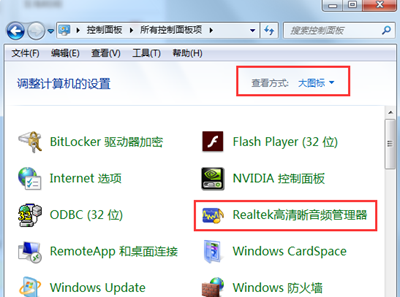
第二步:调出高级设置菜单
界面右上角的齿轮图标是核心设置入口,点击后会出现设备检测、接口分配等专业选项。此处建议同时检查驱动版本,确保使用的是Realtek官方最新驱动。
第三步:调整接口响应机制
在"高级设置"页面的设备切换规则中,取消勾选"插入前面耳机时静音后置输出"选项。这个设置项直接影响多设备同时接入时的优先级逻辑,取消勾选可避免系统误判音频输出路径。
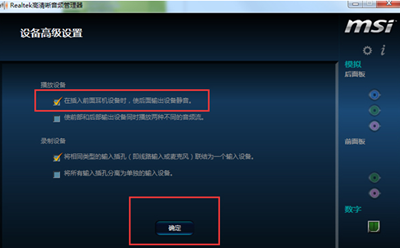
第四步:优化设备检测功能
点击右下角的工具图标进入面板设置,启用"禁用插口检测"功能。此操作可防止系统频繁扫描接口状态导致的音频中断问题,特别适用于使用转接头或延长线的情况。
常见问题处理与优化建议
完成上述设置后若仍存在杂音或单声道问题,可尝试以下补充措施:检查3.5mm接口是否完全插入;在播放设备属性中重置默认格式为24位/48000Hz;更新主板芯片组驱动确保硬件兼容性。建议每月检查Realtek官网的驱动更新,及时获取最新的音频优化方案。
高级功能拓展应用
该管理器还提供环境音效模拟、均衡器调节等进阶功能。游戏用户可开启虚拟环绕声增强定位感,音乐爱好者可自定义频响曲线。通过合理配置这些参数,不仅能解决设备识别问题,还能显著提升音频体验品质。
相关下载
相关文章
更多+-
11/23
-
11/23
-
11/22
-
11/22
-
11/22
手游排行榜
- 最新排行
- 最热排行
- 评分最高

